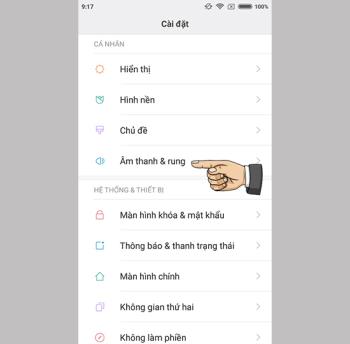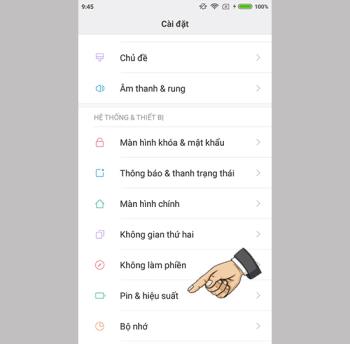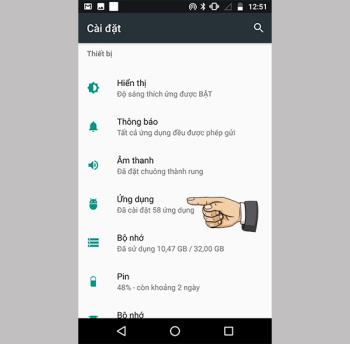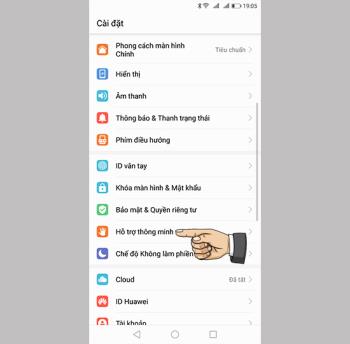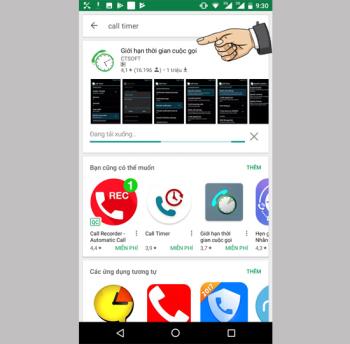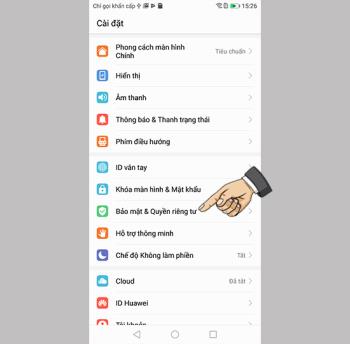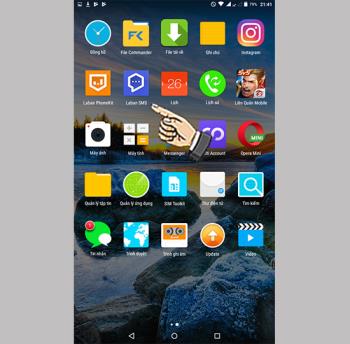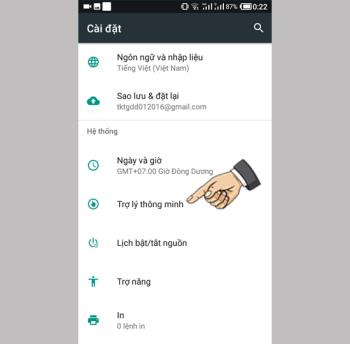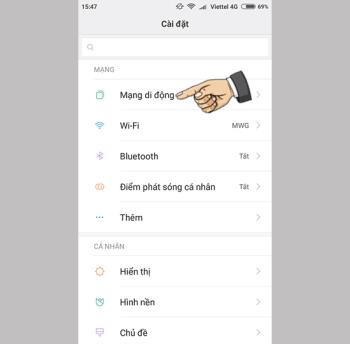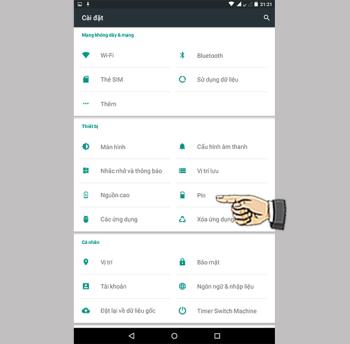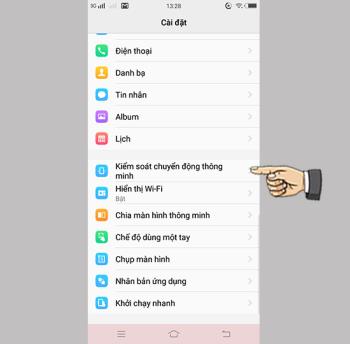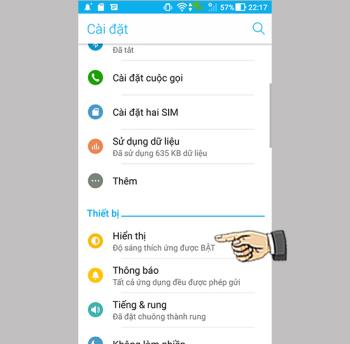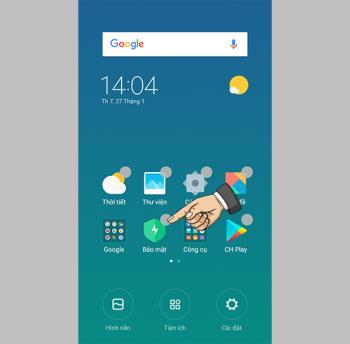Anrufaufzeichnung auf Vivo V7+

Call Recorder hilft Ihnen, wichtige Anrufe bei wichtigen Arbeiten zu speichern.
Dieser Artikel wird auf Vietnamesisch verfasst (einschließlich Schnittstellen- und Textanweisungen). Wenn Ihr Telefon Englisch verwendet, können Sie die Telefonsprache wie folgt von Englisch auf Vietnamesisch ändern:
>>> Anweisungen zum Ändern der Sprache von Englisch auf Vietnamesisch auf dem iPhone, iPad
Das Wiederherstellen von Nachrichten über iCloud bedeutet, dass Sie Ihr iPhone auf die werkseitigen Standardeinstellungen zurücksetzen und die Daten dann mit iCloud erneut synchronisieren müssen.
Bevor Sie versuchen, Nachrichten wiederherzustellen, müssen Sie überprüfen, wann die letzte iPhone-Datensicherung durchgeführt wurde. Wenn der Zeitpunkt der Sicherung vor dem Löschen der Nachricht liegt, wird die Nachricht wiederhergestellt.
Sie öffnen Einstellungen> Apple ID-Konto auswählen> Geräteinformationen auswählen .
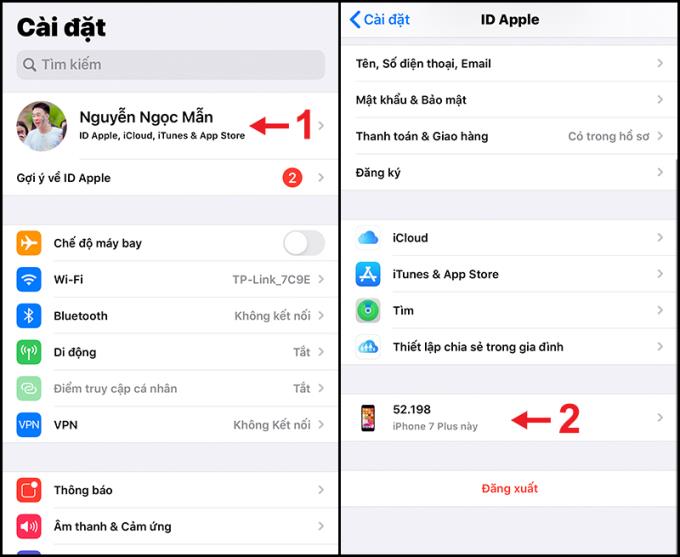
Wählen Sie Geräteinformationen
Sie werden sehen, wann Sie unter iCloud Backup sichern müssen .
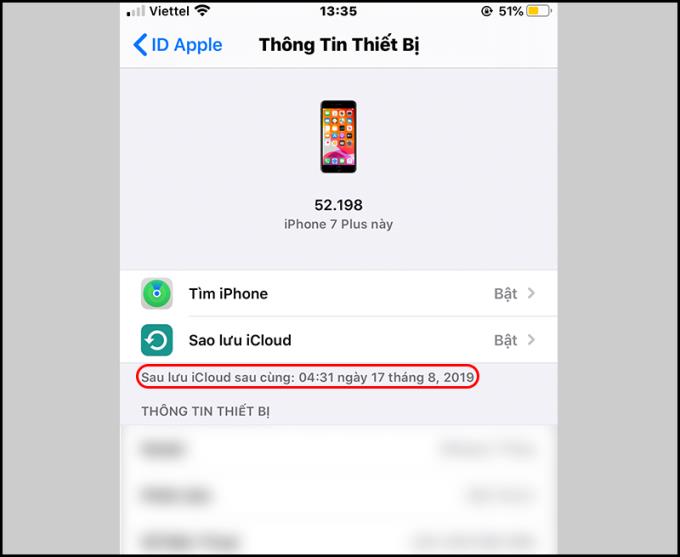
Sehen Sie, wann gesichert werden muss
Sie öffnen Einstellungen> Wählen Sie Allgemein > Wählen zurücksetzen .
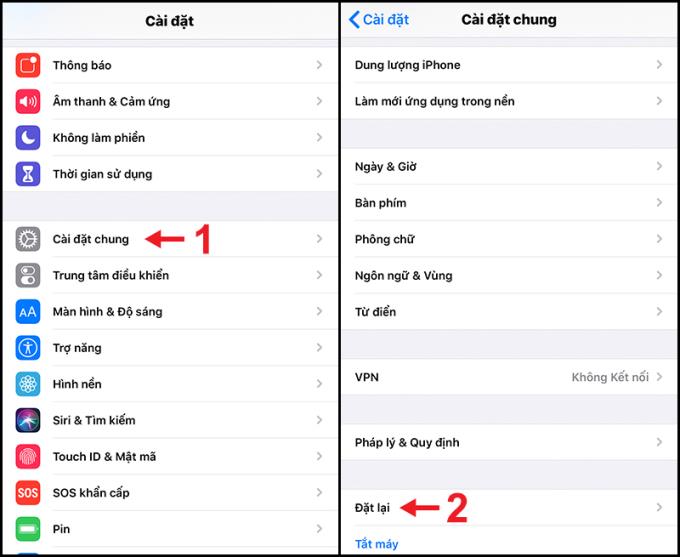
IPhone zurücksetzen
Wählen Sie Alle Inhalte und Einstellungen löschen > Wählen Sie Upload abgeschlossen und dann Löschen .
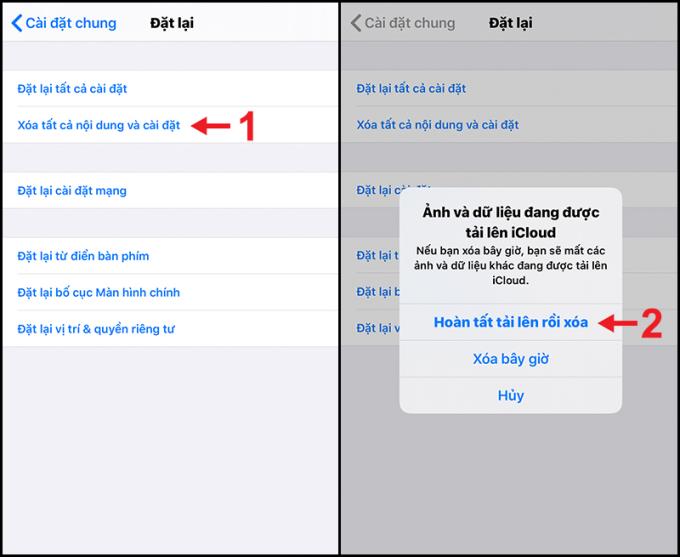
Löschen Sie alle Inhalte und Einstellungen
Sobald Ihr iPhone auf die Werkseinstellungen zurückgesetzt wurde, können Sie die gesicherten Daten einschließlich Nachrichten wiederherstellen.
Wenn Sie iCloud nicht zum Speichern verwenden, aber Daten mit iTunes synchronisiert haben, können Sie Nachrichten über iTunes wiederherstellen.
Sie verwenden ein Kabel, um Ihr iPhone an einen Computer anzuschließen, auf dem iTunes installiert ist. Sobald die Verbindung hergestellt ist, wählen Sie das iPhone-Symbol , um zur Wiederherstellungsoberfläche zu gelangen.
Wenn auf Ihrem Computer iTunes nicht installiert ist, lesen Sie den Artikel So laden Sie iTunes für Windows-Computer ganz einfach herunter .
Sie wählen Backups > Select Backup wiederherstellen .
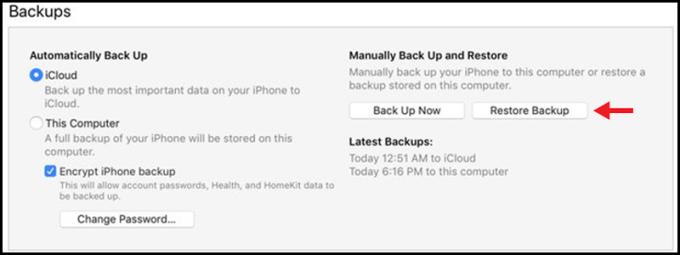
Backup wiederherstellen
Zu diesem Zeitpunkt wird eine Liste angezeigt, wie oft Ihr Gerät in iTunes gesichert hat. Sie gehen zum Datum, bevor Sie die Nachricht löschen.> Klicken Sie auf die Schaltfläche Wiederherstellen, um die Nachricht wiederherzustellen.
Wenn Sie iCloud und iTunes nicht zum Sichern Ihrer Daten verwenden, können Sie Nachrichten weiterhin mit der PhoneRescue-Software wiederherstellen.
Download unter Windows und MacOS : HIER .
Gehen Sie nach dem Herunterladen zum Ordner Downloads> Doppelklicken Sie mit der linken Maustaste auf die zu installierende Datei. Klicken Sie auf die Schaltfläche Installieren .
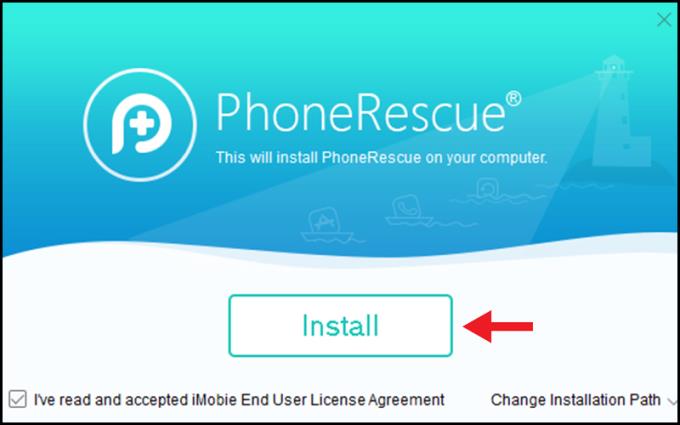
Software installieren
Sie drücken die Start- Taste .
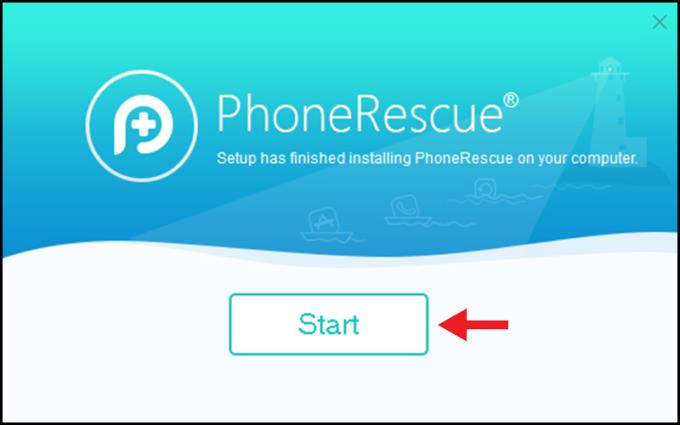
Die Installation beginnt
Sie wählen Englisch> Klicken Sie auf Erste Schritte .
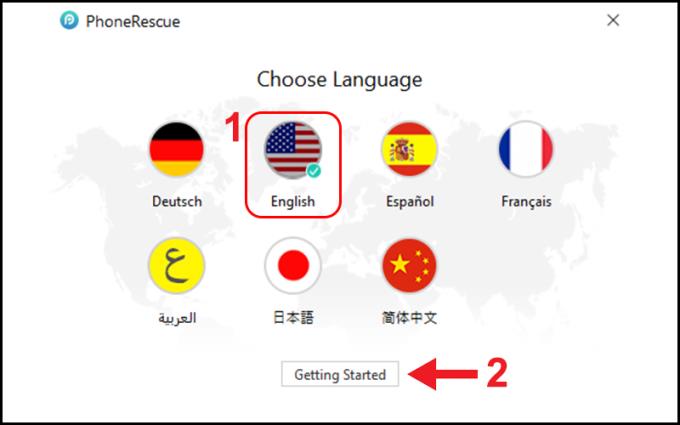
Sprache auswählen
Sie drücken Ich bin bereit zu starten .
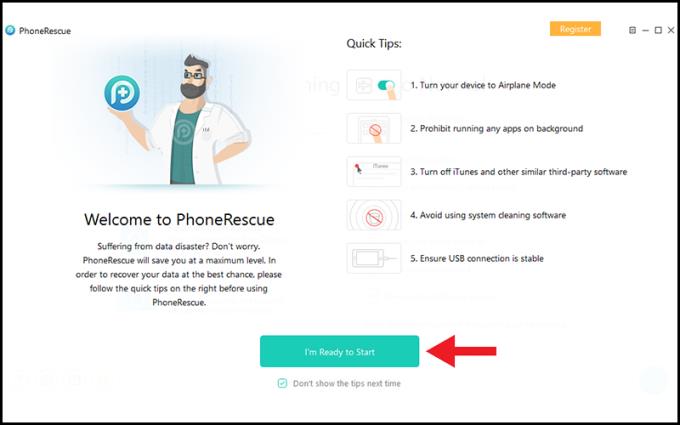
Gebrauchsfertige Software
Schließen Sie Ihr iPhone an Ihren Computer an> Klicken Sie auf Von iOS-Gerät wiederherstellen > Drücken Sie die Pfeiltaste .
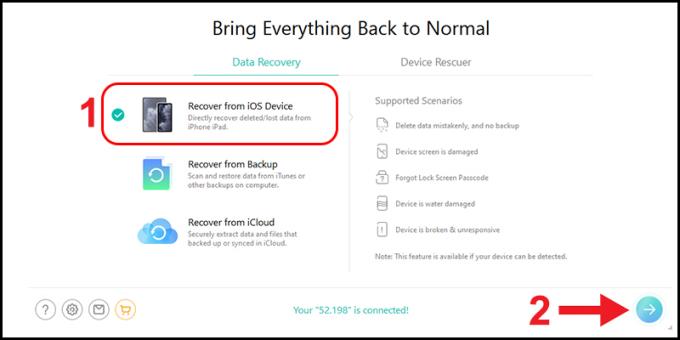
Daten vom iPhone wiederherstellen
Sie aktivieren das Kontrollkästchen Nachrichten zum Wiederherstellen von Nachrichten> Klicken Sie auf OK . Alternativ können Sie alle Daten wiederherstellen, indem Sie das Kontrollkästchen Alle auswählen aktivieren .
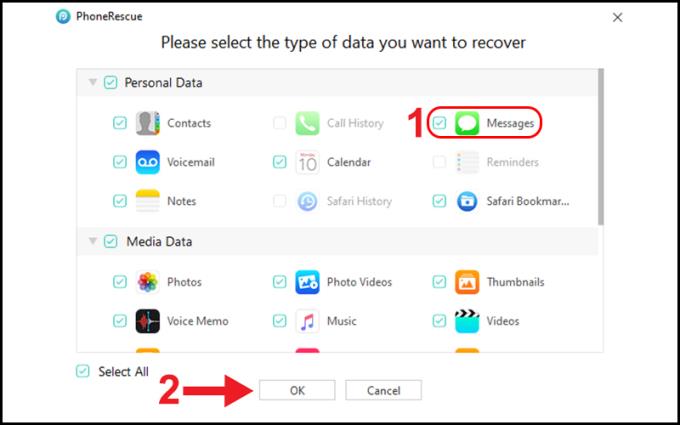
Wählen Sie Nachrichten
Neben der PhoneRescue-Software gibt es eine Reihe weiterer Anwendungen, mit denen Sie gelöschte Nachrichten wiederherstellen können, z.
• Enigma-Wiederherstellung
- Windows herunterladen: HIER
• WonderShare Dr.Fone
- Windows herunterladen: HIER
- Mac herunterladen: HIER
• iMyFone D-Back-Datenwiederherstellung
- Windows herunterladen: HIER
- Mac herunterladen: HIER
• Tenorshare iPhone Datenwiederherstellung
- Windows herunterladen: HIER
- Mac herunterladen: HIER
Normalerweise bewahren die Netzbetreiber eine Sicherungskopie der vom Teilnehmer gesendeten und empfangenen Nachrichten auf . Sie können sich an die Telefonzentrale des Betreibers wenden, um Ihre Wünsche zu klären und den Anweisungen des Spediteurs zu folgen.

Wenden Sie sich an den Spediteur
Siehe auch :
>>> Top 10 wichtige Kennungen auf Telefonen: IMEI, S / N, ICCID, ...
>>> Was ist MagSafe auf dem iPhone 12? Was tun auf Apple-Geräten?
Im Folgenden finden Sie einige Möglichkeiten, wie Sie Nachrichten auf dem iPhone wiederherstellen können, nachdem sie gelöscht wurden. Wünsche dir viel Erfolg und wir sehen uns in den folgenden Artikeln.
Call Recorder hilft Ihnen, wichtige Anrufe bei wichtigen Arbeiten zu speichern.
Sie können die Klangqualität verbessern, wenn Sie Kopfhörer verwenden, um besser zu hören.
Sie können Systemanimationen ausblenden, um die Akkulaufzeit zu verlängern.
Sie können die Akkulaufzeit Ihres Geräts optimieren, indem Sie die integrierten Funktionen verwenden.
Sie können Töne wie den Ton der Zifferntastatur, den Ton der Bildschirmsperre, den Ton beim Laden und die Vibration beim Drücken ausschalten.
Sie können das App-Overlay deaktivieren, um den Zugriff auf die App zu erleichtern.
Mit dieser Funktion können Sie einen Screenshot erstellen, indem Sie mit dem Fingerknöchel zweimal auf den Bildschirm tippen oder den Bereich einkreisen, den Sie aufnehmen möchten.
Sie können die auf dem Gerät angezeigte Ansichtsgröße an die gewünschte Größe anpassen.
Sie können weitere Apps herunterladen, um die gewünschte Anrufzeit zu begrenzen.
Mit dieser Funktion können Sie Ihre privaten Daten an einem sicheren Ort speichern, auf den nur Sie zugreifen können.
Durch das Blockieren von Nachrichten können Sie vermeiden, von unerwünschten Personen oder Werbenachrichten gestört zu werden.
Zeichnen Sie auf dem Sperrbildschirm, um Apps schnell zu öffnen, damit Sie Apps schneller öffnen können, ohne den Bildschirm zu entsperren.
Sie können die Einstellungen neu konfigurieren, um problemlos in das Mobilfunknetz zu gelangen.
Die Anzeige des Batterieprozentsatzes in der Statusleiste macht es einfach zu kontrollieren, wie viel Batterie Sie verbrauchen.
Wenn Sie im Dunkeln sind, müssen Sie nur das Telefon schütteln, um den Blitz einzuschalten, um die Taschenlampe zum Leuchten zu bringen.
Sie können die LED-Anzeigefunktion aktivieren, damit Sie leichter erkennen können, wenn eine Nachricht oder eine Anwendungsbenachrichtigung vorliegt.
Sie können in die Tiefenreinigung gehen, um das System zu optimieren und unnötige Junk-Dateien zu löschen.
Wenn der Computer zu langsam bootet, fühlen Sie sich unwohl. Im folgenden Artikel finden Sie wirksame Maßnahmen zur Beschleunigung des Computerstarts.
Machen Sie sich keine Sorgen mehr um die mit Autos geteilten Straßen, wenn Google Map die Navigationsfunktion für Motorräder in Vietnam offiziell öffnet, um Motorradfahrer mit "privaten" Straßen (Abkürzungen, Gassen usw.) zu unterstützen ....) macht das Reisen kürzer und bequemer.
Die Instagram Lite-Version wurde offiziell für Android-Handys eingeführt. Diese Anwendung behält nicht nur die grundlegendsten Funktionen bei, sondern ist auch leichter und spart viel Akkulaufzeit.